La section En vedette sur Facebook fait partie de votre profil et vous permet d'ajouter vos photos préférées pour tous vos amis. Dans cet article, nous expliquerons les photos en vedette sur Facebook et comment ajouter des photos à la section En vedette, ainsi que comment voir qui voit vos photos en vedette sur Facebook.
Que sont les photos en vedette sur Facebook ?
Facebook a une section En vedette sous votre profil. Vous pouvez télécharger des photos à mettre en évidence pour aider les autres à mieux vous connaître, et vous pouvez combiner plusieurs photos dans une collection. Par défaut, les photos sélectionnées sont définies sur public.
Vous pouvez cliquer sur la collection en vedette, puis afficher ces photos dans le diaporama. Par rapport aux photos ordinaires que vous avez partagées sur Facebook, une photo en vedette est plus significative et expressive, car c'est un excellent moyen de vous exprimer auprès des utilisateurs de Facebook.
Essayez MiniTool MovieMaker pour éditer des vidéos pour Facebook.
Comment ajouter une photo en vedette sur Facebook
Une fois que vous savez ce que sont les photos en vedette de Facebook, apprenons comment ajouter une photo en vedette sur Facebook dans un navigateur Web.
Étape 1. Accédez à Facebook.com sur un navigateur Web, puis cliquez sur votre photo de profil dans le coin supérieur gauche.
Étape 2. Lorsque vous ajoutez pour la première fois des photos à la section En vedette sur Facebook, cliquez sur Ajouter en vedette dans la zone d'introduction. Vous pouvez également cliquer sur Modifier le profil le, et cliquez sur Ajouter à la fin de la vedette. Cliquez ensuite sur Ajouter nouveau .
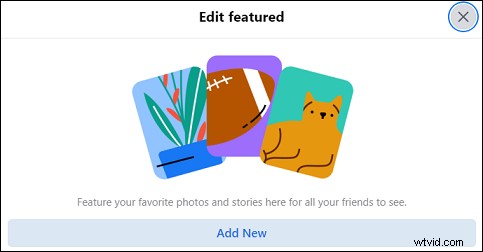
Étape 3. Vous pouvez cliquer sur les photos que vous souhaitez ajouter. Vous pouvez également cliquer sur Télécharger des photos pour ajouter des photos depuis votre ordinateur.
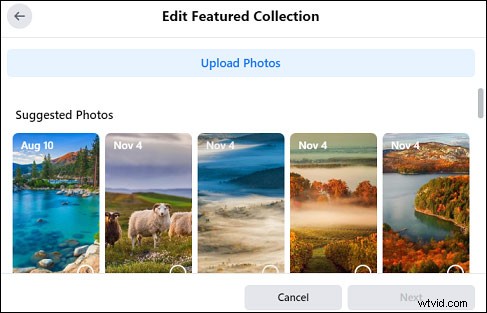
Étape 4. Cliquez sur Suivant . Donnez ensuite un titre à cette collection, puis cliquez sur Enregistrer .
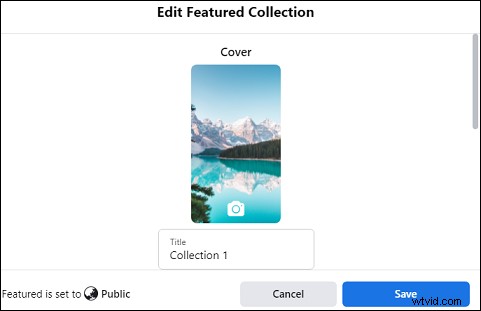
Étape 5. Si vous souhaitez créer une nouvelle collection de photos en vedette, cliquez sur Modifier en vedette dans la zone d'introduction, puis cliquez sur Ajouter un nouveau , puis répétez les étapes 3 et 4.
La méthode pour ajouter des photos en vedette sur l'application Facebook pour Android et iOS est presque la même que celle sur facebook.com.
Si vous souhaitez supprimer des photos que vous avez ajoutées à la section En vedette, cliquez sur la fonction Modifier dans la zone d'introduction, cliquez sur l'icône Modifier (un crayon), puis cliquez sur Supprimer la collection en vedette pour supprimer toute la collection. Pour supprimer une certaine photo, il suffit de la désélectionner et de cliquer sur Enregistrer .
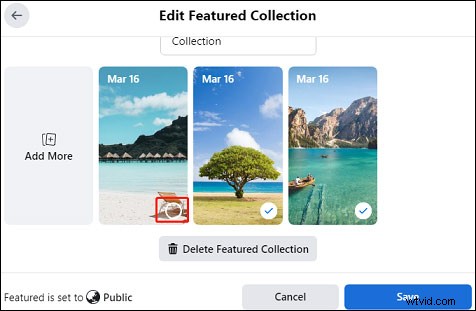
Remarque :
Actuellement, cette fonctionnalité n'est disponible que dans certains pays.
Comment voir qui regarde vos photos en vedette sur Facebook
La collection de photos sélectionnées est définie sur public. Pouvez-vous voir qui voit vos photos en vedette sur Facebook ? Comment voir qui voit vos photos en vedette sur Facebook ? Commençons.
Étape 1. Ouvrez l'application Facebook ou accédez à Facebook via un navigateur Web et accédez à votre profil.
Étape 2. Accédez à la section Intro, cliquez sur votre collection en vedette pour l'afficher.
Étape 3. En bas à gauche de votre collection, vous pouvez voir le nombre de téléspectateurs et cliquez dessus pour vérifier vos téléspectateurs.
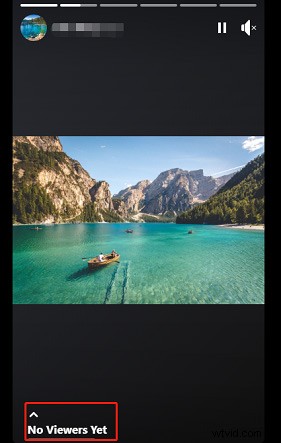
Conclusion
Maintenant, vous avez appris ce que sont les photos en vedette sur Facebook et comment ajouter ou supprimer des photos en vedette sur Facebook, ainsi que comment voir qui regarde vos photos en vedette. Suivez simplement les étapes pour créer une collection de photos en vedette sur Facebook.
